作为电脑用户,最不陌生的应该是键盘和鼠标。鼠标上有个滚轮按钮,它可以帮助我们快速浏览页面,有部分win7用户觉得这个滚动速度过慢,那么要如何对其进行设置呢?其实方法很简单,下面小编就跟大家介绍一下Win7系统是如何设置鼠标滚轮的。
方法如下:
1、点击屏幕左下方的开始图标,在对话框右侧找到“控制面板”选项并打开;
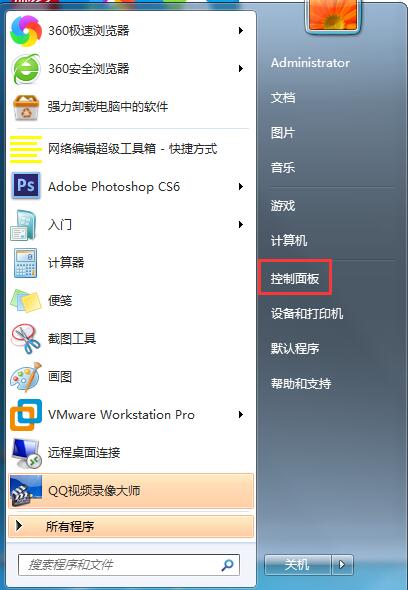
2、进入控制面板页面,当前默认查看方式是“类别”,并没有找到鼠标相关设置,我们将其修改成“大图标”;
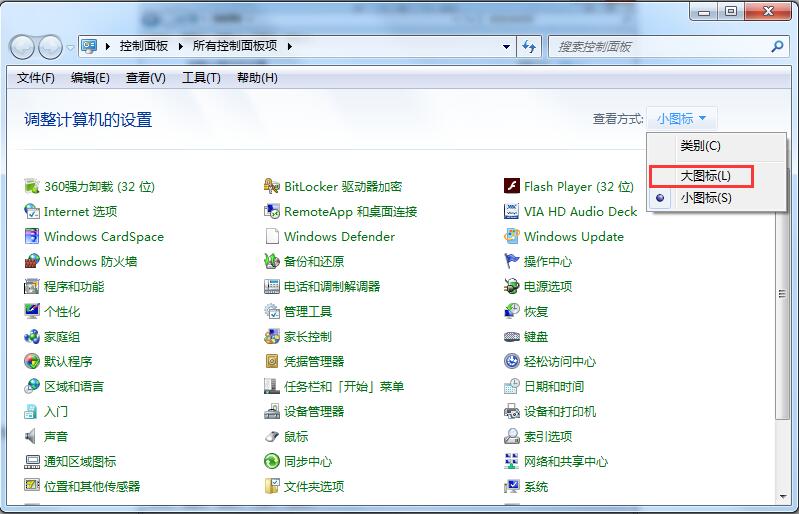
相关影片资源迅雷下载推荐
电脑u盘锁怎么设置(学会这三种方法轻松给u盘加密)
3、设置好查看方式后我们在该页面下方找到“鼠标”选项并打开;
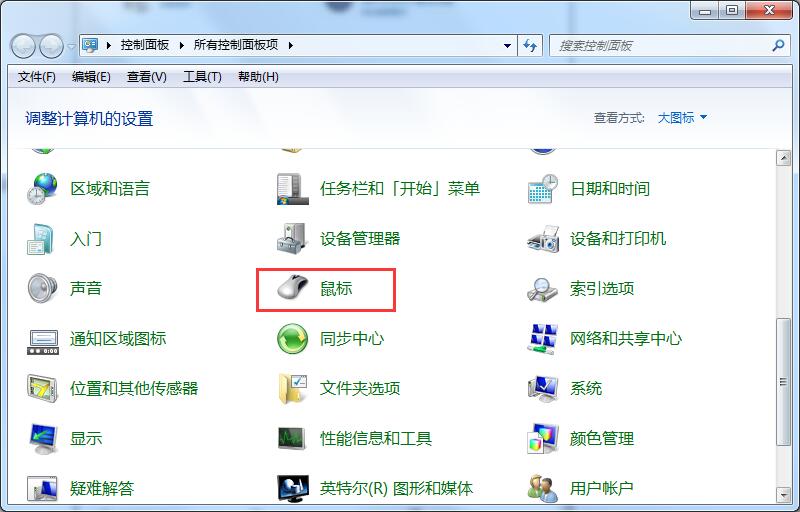
4、进入鼠标属性对话框中,点击上方的“滑轮”选项;
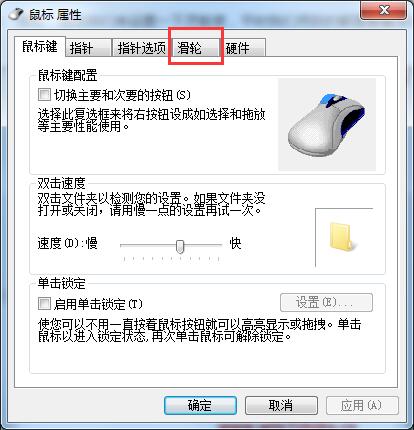
5、在滑轮页面,更改垂直滚动选择中的参数,依据个人习惯来进行设置。
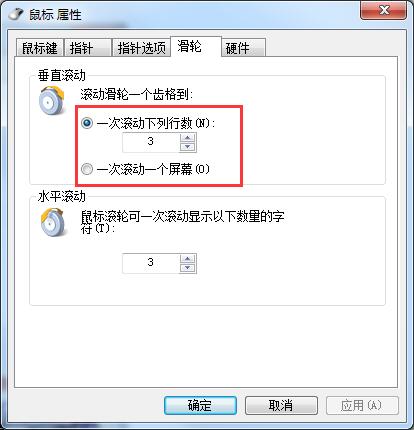
以上就是Win7系统是如何设置鼠标滚轮的详细方法,是不是很简单,需要更改设置的不妨参照操作一下。
相关影片资源迅雷下载推荐
win7怎么分屏显示(win7电脑双屏显示设置方法介绍)
版权声明:除非特别标注,否则均为本站原创文章,转载时请以链接形式注明文章出处。

